Kā noteikt tālruņa lietotni, kas nedarbojas iOS 12 / 12.1 / 12.2 / 12.3
Jaunais iOS 12 ir kaut kas tāds, ko visvairāklietotāji ar nepacietību gaidīja. Un tagad lietotāji priecājas, ka viņi spēja instalēt iOS. Bet, izmantojot jauno iOS, nāciet pie jaunām kļūdām. Un viena no problēmām, ar kuru lietotāji saskaras ar jaunas iOS parādīšanos, ir tālruņa lietotne, kas nedarbojas. Ja esat arī viens no lietotājiem, kas saskaras ar “iPhone tālruņa lietotne nedarbojas iOS 12 / 12.1 / 12.2 / 12.3", šeit ir daži risinājumi, kas var jums palīdzēt.
- 1. risinājums: ieslēdziet un izslēdziet lidmašīnas režīmu
- 2. risinājums: pārbaudiet, vai netraucēt
- 3. risinājums: atiestatiet tīkla iestatījumus
- 4. risinājums: restartējiet iPhone
- 5. risinājums: atkārtoti instalējiet iOS 12 iTunes
- 6. risinājums: labojiet iOS 12 iPhone lietotņu problēmu bez datu zaudēšanas
- 7. risinājums: atjaunojiet iPhone iTunes
1. risinājums: ieslēdziet un izslēdziet lidmašīnas režīmu
Ja saskaras ar “Tālruņa lietotne nedarbojas iPhone”problēmu, iespējams, tas ir saistīts ar tīkla problēmu. Tāpēc šādos laikos vienmēr varat izmēģināt veiksmi, ieslēdzot un izslēdzot lidmašīnas režīmu. Šīs ir darbības, kas jums jāveic.
1. darbība: velciet uz augšu, lai savā iPhone atvērtu vadības centru.
2. solis: noklikšķiniet uz lidmašīnas režīma ikonas. Tādējādi jūsu iPhone tiks ieslēgts lidmašīnas režīmā. Pēc pāris minūtēm vēlreiz noklikšķiniet uz ikonas. Tādējādi jūsu ierīce tiks izslēgta no lidmašīnas režīma.

2. risinājums: pārbaudiet, vai netraucēt
Režīmā Netraucēt tiek apturēti paziņojumi, brīdinājumi,un aicina no ekrāna radīt troksni, vibrāciju vai apgaismojumu. Tātad, ja jūs saskaraties ar problēmu, kas saistīta ar iPhone tālruņa lietotnes iesaldēšanu iOS 12, tad par to varētu būt atbildīgs režīms Netraucēt. Lai to izslēgtu, viss, kas jums jādara, ir jāveic tālāk norādītajās darbībās. Atveriet sadaļu Iestatījumi. Noklikšķiniet uz Netraucēt. Izslēdziet slēdzi, ja tas ir ieslēgts.
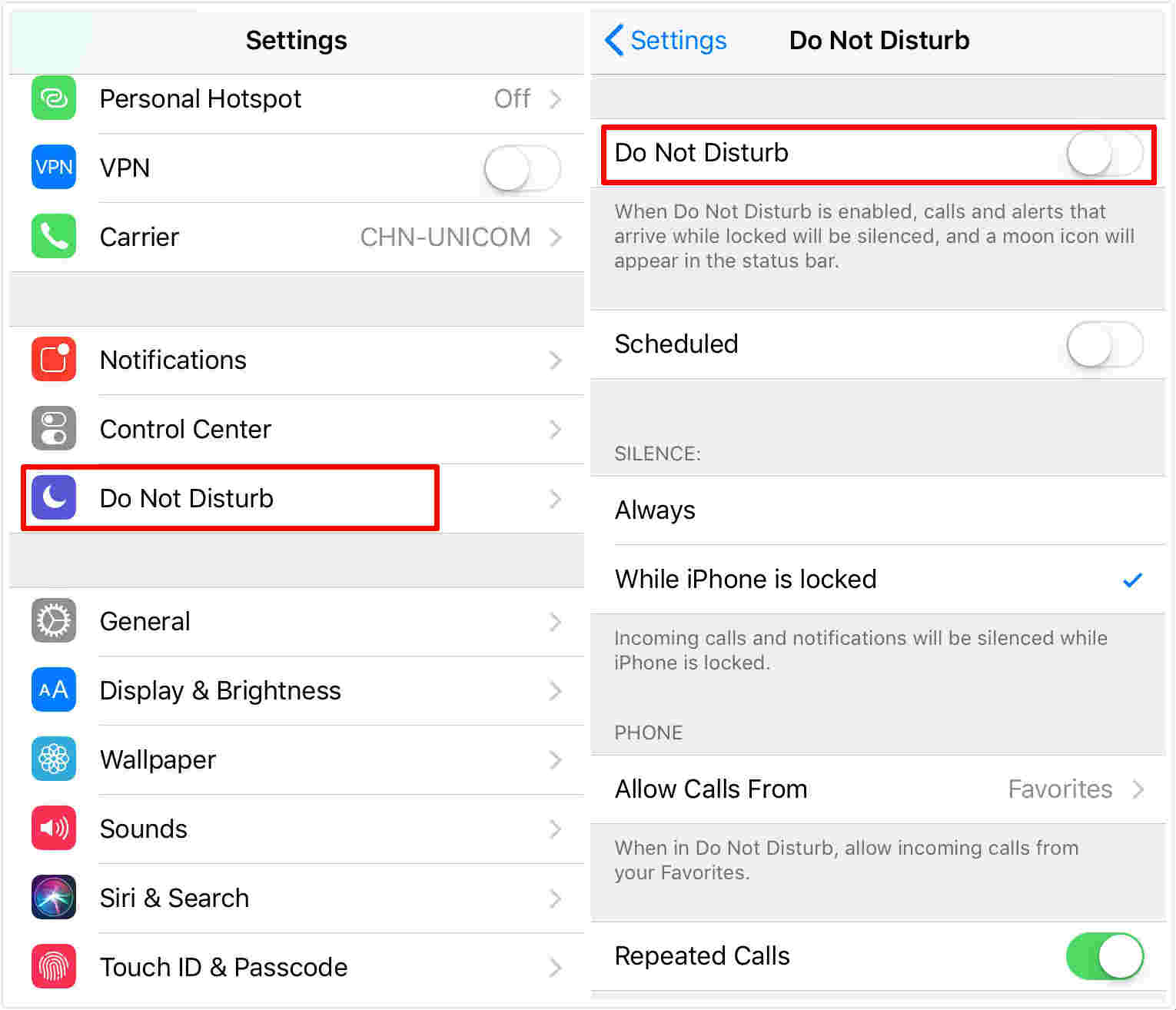
3. risinājums: atiestatiet tīkla iestatījumus
Ja jūsu iPhone tālruņa lietotne neatbild, viena no izmantotajām metodēm ir tīkla iestatījumu atiestatīšana. Tas ir ļoti vienkārši. Viss, kas jums jādara, ir jāveic tālāk norādītās darbības.
1. solis: atveriet iestatījumus un noklikšķiniet uz Vispārīgi.
2. solis. Tagad noklikšķiniet uz opcijas Atiestatīt un piesitiet Atiestatīt tīkla iestatījumus.
3. solis: lai apstiprinātu lēmumu, vēlreiz noklikšķiniet uz atiestatīt tīkla iestatījumus. Tas atjaunos tīkla iestatījumus.

4. risinājums: restartējiet iPhone
IPhone restartēšana ir arī viena no metodēmko var izmantot, lai atrisinātu šo jautājumu. Viss, kas jums jādara, ir ilgi jānospiež poga Miega un pabīdiet slīdni, lai izslēgtu iPhone. Atkal ilgi nospiediet miega pogu, lai sāktu savu iPhone. Ja tas nepalīdz, varat arī grūti atiestatīt iPhone. Šīs ir darbības, kas jums jāveic.
Ja jūs izmantojat jaunākos iPhone XS, XS Max, XR vai 2017. gada iPhone X, 8, 8 Plus, tad:
Nospiediet skaļuma palielināšanas un samazināšanas pogu. Pēc tam ilgi nospiediet sānu pogu, līdz parādās Apple logotips un ierīce tiek restartēta.
Ja izmantojat iPhone 7/7 Plus:
Ilgi nospiediet skaļuma samazināšanas un sānu pogu, līdz parādās Apple logotips un ierīce tiek restartēta.
Ja jūs izmantojat iPhone 6s vai vecāku modeli
Turiet nospiestu sākuma pogu un miega pogu, līdz parādās Apple logotips un ierīce tiek restartēta.

5. risinājums: atkārtoti instalējiet iOS iTunes
Jums, iespējams, arī nāksies saskarties ar šo problēmu kļūdas dēļjaunās iOS 12. instalēšana. Līdz ar to iOS būs jāpārinstalē vēlreiz, taču šoreiz izmantojot iTunes. Tālāk ir norādītas darbības, kas jāveic, lai atrisinātu tālruņa lietotni, kas nedarbojas iPhone iOS 12.
1. darbība. Pārliecinieties, vai jums ir jaunākā iTunes versija. Pievienojiet savu iPhone datoram.
2. solis: atveriet iTunes un atlasiet savu ierīci.
3. solis: dodieties uz Kopsavilkums >> Pārbaudiet atjauninājumus. Tagad pieskarieties “Lejupielādēt un atjaunināt”.

6. risinājums: labojiet iOS 12 iPhone lietotņu problēmu bez datu zaudēšanas
https://www.tenorshare.com/products/reiboot.html ir rīks, kas noteikti var atbrīvot jūs no šīs problēmas. Tas ar vienu pieskārienu atrisina visus šādus ar iOS saistītos jautājumus. Viss, kas jums jādara, ir, lai atrisinātu problēmu, ievērojot tālāk norādītās darbības.
1. solis. Palaidiet programmatūru, kad esat pievienojis ierīci datoram un noklikšķiniet uz opcijas “Remonts operētājsistēmai”. Pēc tam noklikšķiniet uz opcijas Sākt labošanu.
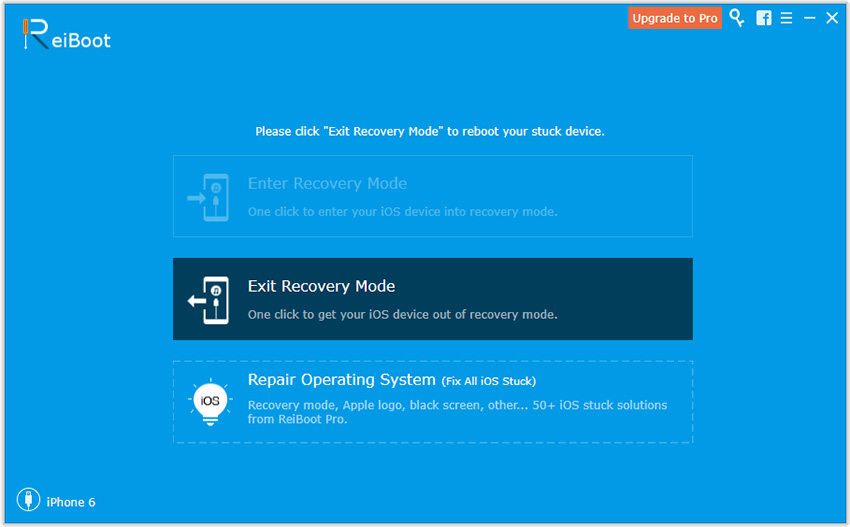
2. solis. Lai instalētu jaunāko programmaparatūras pakotni tiešsaistē, noklikšķiniet uz Lejupielādēt.
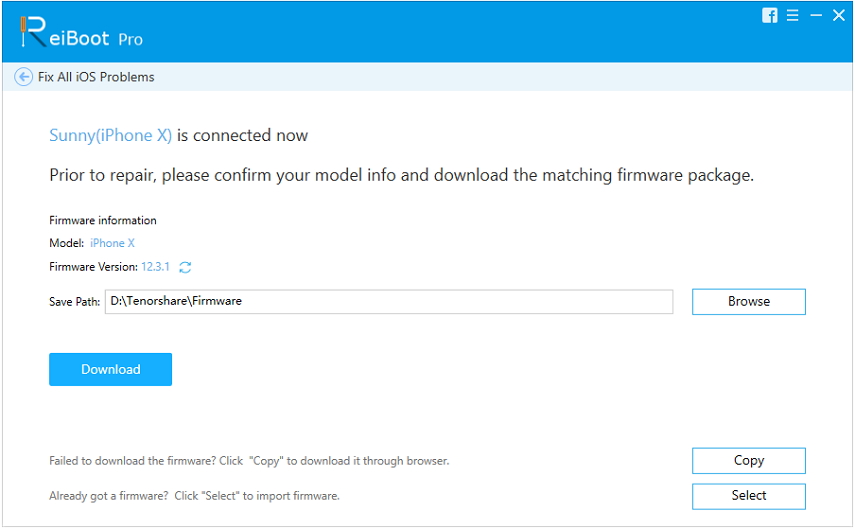
Pēc tam atlasiet “Remonts tūlīt”, lai sāktu ierīces atkopšanu. Pēc procedūras beigām ierīce tiks atsāknēta, un problēma tiks atrisināta.
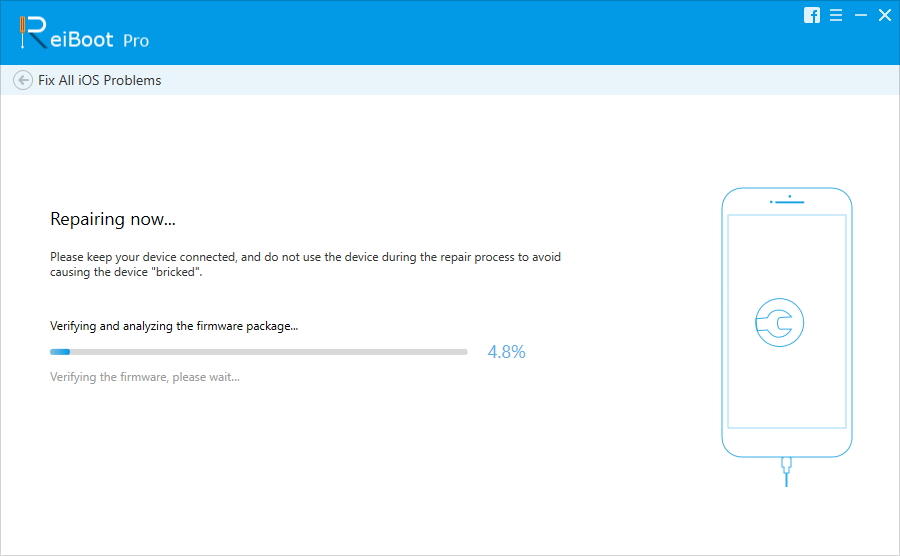
Ar vairākām darbībām šīs iOS sistēmas labošanas programmatūras mērķis ir novērst 50+ ar iOS saistītas problēmas, piemēram, ar iPhone atkopšanas režīmu, uz Apple logotipa iestrēgušu iPhone, iPhone avāriju utt., Nezaudējot datus.
7. risinājums: atjaunojiet iPhone iTunes
IPhone atjaunošana ir arī viena no metodēm, ko varat izmantot, ja saskaras ar šādu problēmu. Vienīgais jautājums ir tas, ka pazaudēsit visus savus datus. Šīs ir darbības, kas jāveic.
1. darbība: pievienojiet savu iPhone datoram un palaidiet jaunāko iTunes versiju.
2. solis: izvēlieties ierīci, kad tā parādās iTunes. Noklikšķiniet uz opcijas Atjaunot iPhone.
Apakšējā līnija
Garš stāsts īss, jums vienkārši bija jāskatās augšpusē7 risinājumi, kurus var izmantot, ja lietotne nedarbojas iPhone. Varat izmantot lidmašīnas ieslēgšanas un izslēgšanas režīmu, pārbaudiet netraucēt, atiestatiet tīkla iestatījumus, restartējiet iPhone, atkārtoti instalējiet iOS 12 iTunes, atjaunojiet iPhone iTunes. Galu galā jūs vienmēr varat būt atkarīgs no Tenorshare ReiBoot, lai atrisinātu problēmu ar sistēmas remontu. Noslēgumā paziņojiet mums savas atsauksmes par rakstu, komentējot zemāk.









